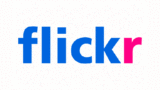こりゃ便利! MIDIをiTunesでMP3,WAV,AACに変換する方法

皆さん、こんにちは。ネットで音楽聞いてますか?
携帯音楽プレーヤーが復旧し、今ではMP3で音楽を聞いている方が多くなってきました。ネット上にはフリーのMP3ファイルは結構な数があります。
ところが、一昔前の音楽配布サイトとなってくると曲をMP3ではなくMIDIで提供しているところもまだまだ残っています。
お! この曲いいじゃん! と思っても 携帯音楽プレーヤーでMIDIが再生できるとは限りません。そしてMIDIのままだと動画作成ソフトなどでは使うことが出来ず不便だったりします。
当ブログはAI学習禁止(無断使用禁止)です。
そもそもMIDIとは何か?
MIDI を簡単に説明するとMIDIは音楽ファイルではありません。MIDIは音の鳴らしかたのデータファイル、つまり「楽譜」みたいなものです。
なので再生環境によってMIDIは流れる音楽が異なったりします。
一方、MP3やWAV、AACなどのファイルは音そのものを記憶しています。MIDIと違って複雑な音、声などを記録出来ます。
一昔前のネットの回線だとこういった音楽ファイルは重かったのでMIDIが重宝されましたが、今では回線も早くなったためMIDIが活躍する機会は減ってきました。
ネット上に残ったMIDIの音楽資産を音楽ファイルとして使いたい方は変換してみましょう。
iTunesでMIDIを変換する
MIDIを変換する際に複雑なフリーソフトをわざわざインストールする必要はありません。iTunesでMIDIを変換することができます。
変換(コンバート)する際は、MP3,WAV,AACといった主要な音楽ファイルに変換出来ます。
変換するにはまずiTunesを起動します。(以下で説明しているのはWindowsのiTunesでの変換方法です)
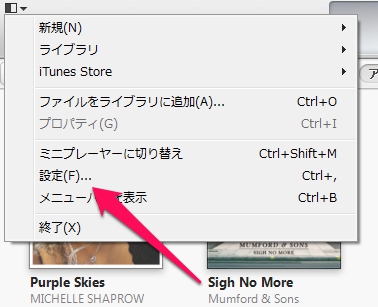
iTunesを起動したら左上のメニューから「設定」を選びます。
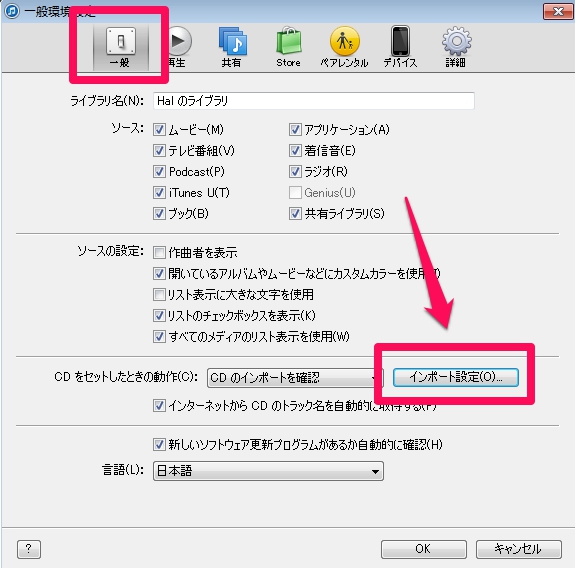
一般タブの「インポート設定」を選択します。
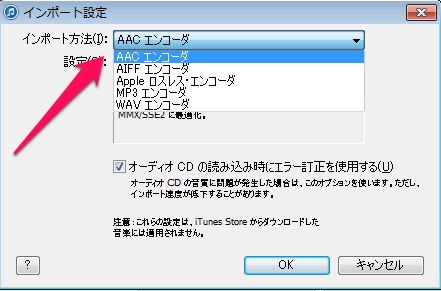
インポート方法で変換したいファイル形式を選択します。MIDIをAACに変換したければAACエンコーダ、MP3に変換したければMP3エンコーダ、WAVに変換したければWAVエンコーダを選びます。
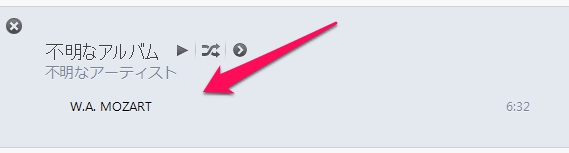
iTunesにMIDIファイルを取り込み、変換したい曲を右クリックします。
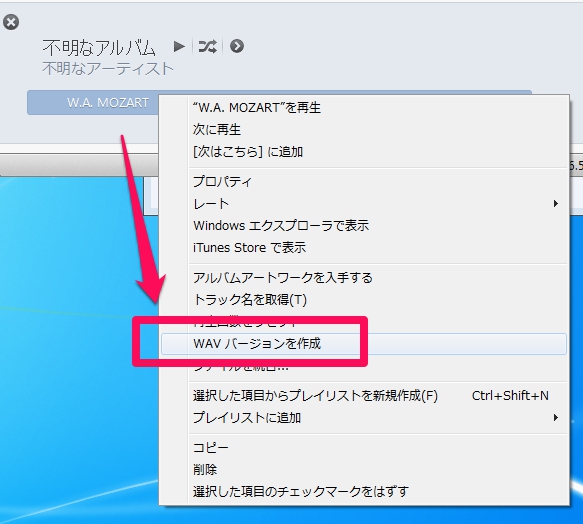
現れたメニューから「○○ バージョンを作成」を選びます。○○の部分にはあなたが設定したエンコーダの形式が適用されます。
あとは、MIDIが指定した音楽ファイルに変換されるの待ちましょう。
MIDIをiTunesでMP3,WAV,AACに変換しよう
音楽を管理するiTunesは音楽を変換するソフトとしても結構優秀だったりします。
変換した音楽をそのままiTunesで管理すれば、iPod、iPhoneでも聴くことが出来ます。
MIDI の良いフリーの曲を見つけた際は、是非 iTunesを活用してみましょう。